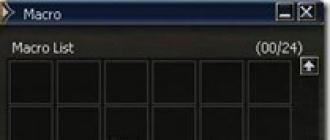Uyda iPad Air 2-ni ta'mirlash, printsipial ravishda, Apple qurilmasiga har qanday professional bo'lmagan aralashuv kabi, yaxshi narsaga olib kelmaydi. O'zingizning iPhone, iPad yoki MacBook-ni ta'mirlashni amalga oshirish - bu qimmatbaho qurilmani tiklashga "erishish" yoki hatto uy hayvoningizni butunlay yo'qotish. Ammo ko'pchilik yuqori texnologiyali qurilma ichida nima borligini bilmoqchi, shuning uchun hammaga taniqli "lomaster" iFixit-dan iPad Air 2 ni to'liq demontaj qilishni taqdim etamiz. Hech qanday holatda, ushbu sharhda ko'rgan narsangizni takrorlamang, agar siz, albatta, yangi planshetga ega bo'lishni xohlamasangiz, lekin o'zingizni divanda oyoq ostiga qo'ying.
Apple-dan yangi ultra yupqa planshetlarni ochishda asosiy muammo - bu elim bilan yig'ish. Tanish vintli ulanishlar ultra yupqa dizayni uchun qurbon qilindi, bu esa iPad Air 2-ni ochishni yanada qiyinlashtirmoqda. Ammo izlanuvchan aql uchun hech qanday to'siq yo'q va gitara chaladigan bir nechta va uy sochlarini fen mashinasi bu muammoni hal qiladi. Korpusning ikki yarmini bir-biriga bog'lab turadigan elimni yumshatish uchun siz planshetning yuqori qismini (ekran bilan birga) muloyimlik bilan qizdirishingiz va old panelni asta-sekin pikaplar bilan ko'rishingiz kerak. Buni juda ehtiyotkorlik bilan qilish kerak, chunki iPad matritsasi ham yuqori haroratga, ham mexanik stressga juda sezgir.
Ba'zi xizmat ko'rsatish markazlarida ular ushbu zargarlik protsedurasini qurilish sochlarini fen mashinasi yordamida ham amalga oshirishga muvaffaq bo'lmoqdalar, ammo bunday holatda "siz jimroq haydaysiz - davom etishda davom etasiz", shuning uchun biz professional texnikani ta'mirlash gurusi.

Planshetni ochgandan so'ng, Apple endi displey matritsasi bilan bog'liq barcha kabellarni tartibga solganligini, endi pastki burchakda yon tomondan uyushgan holda joylashtirilganligini tekshirishingiz mumkin.
 Rasmda sensorning o'zi va uning iPad Air 2-dagi kabelga ulanishi iPhone-ning yangi avlodlarida qanday amalga oshirilayotganiga juda o'xshashligi ko'rsatilgan.
Rasmda sensorning o'zi va uning iPad Air 2-dagi kabelga ulanishi iPhone-ning yangi avlodlarida qanday amalga oshirilayotganiga juda o'xshashligi ko'rsatilgan.

Endi miniatyura planshet karnaylarini olib tashlash vaqti keldi. Afsuski, ularni demontaj qilish maxfiylik pardasini ochmadi va ishlab chiqaruvchini ham, aniq xususiyatlarini ham oshkor qilmadi - karnaylarda oddiygina belgilar yo'q.

FaceTime HD kamerasini va mikrofon bilan 8MP kamerani muloyimlik bilan tortib oling.

Wi-Fi moduliga ega planshetda antennani qurilmaning yuqori qismida osongina topish mumkin.

Biz yorug'lik sensori, asosiy mikrofonlardan biri va "Quvvat" tugmachasini chiqaramiz.

Mikrofonlar

Anakartni xavfsiz holatga keltirish uchun ishlab chiqaruvchi yana elim ishlatgan, bu esa, iPad-ni ta'mirlashni qiyinlashtirmaydi. Muammo juda sodda tarzda hal qilindi: taxtani qurilmadan ajratish uchun yana sochlarini fen bilan va sabr-toqat bilan qurollantirish kerak. Matritsada bo'lgani kabi, bu erda ham juda ehtiyot bo'lishingiz kerak.
 IPad Air 2-da, avvalgi modellarda bo'lgani kabi, Lightning ulagichi taxtaga hech qanday o'zgarishsiz lehimlangan.
IPad Air 2-da, avvalgi modellarda bo'lgani kabi, Lightning ulagichi taxtaga hech qanday o'zgarishsiz lehimlangan.

 Endi siz planshetda ishlatiladigan barcha chiplarni ko'rishingiz va ularning belgilarini o'qishingiz mumkin.
Endi siz planshetda ishlatiladigan barcha chiplarni ko'rishingiz va ularning belgilarini o'qishingiz mumkin.
 Endi qurilmaning mantiqiy taxtasiga yopishtirilmagan akkumulyator qurilmaning korpusidan osongina chiqariladi.
Endi qurilmaning mantiqiy taxtasiga yopishtirilmagan akkumulyator qurilmaning korpusidan osongina chiqariladi.
 Hammasi shu - stolda faqat planshetning "po'sti" qoladi, unda magnit aniq ko'rinib turadi, maxsus qopqoq bilan ishlashga mo'ljallangan.
Hammasi shu - stolda faqat planshetning "po'sti" qoladi, unda magnit aniq ko'rinib turadi, maxsus qopqoq bilan ishlashga mo'ljallangan.
 Umuman olganda, yopishtirilgan qismlar tufayli iPad Air 2 ta'mirlanadigan qurilma kabi taassurot qoldirmaydi. Shuning uchun bo'lsa kerak, iFixit mutaxassislari unga xizmat ko'rsatish qobiliyati uchun faqatgina 10 dan 2 reytingini berishdi. Yangi iPhone bilan vaziyat butunlay boshqacha. IFixit ustalari buni namoyish etishdi va shu bilan birga uni ta'mirlash nuqtai nazaridan qadrlashdi.
Umuman olganda, yopishtirilgan qismlar tufayli iPad Air 2 ta'mirlanadigan qurilma kabi taassurot qoldirmaydi. Shuning uchun bo'lsa kerak, iFixit mutaxassislari unga xizmat ko'rsatish qobiliyati uchun faqatgina 10 dan 2 reytingini berishdi. Yangi iPhone bilan vaziyat butunlay boshqacha. IFixit ustalari buni namoyish etishdi va shu bilan birga uni ta'mirlash nuqtai nazaridan qadrlashdi.
Apple-ning yangi plansheti gapirmaydi - unda Siri yo'q, ya'ni operatsiya sanasini o'zgartirishni iltimos qilmaydi. Ha, o'sha. Ichkarida juda ko'p qiziqarli narsalar bor! Qiziqish o'z zimmasiga oladi va unga qarshi turish mumkin emas. Biz zudlik bilan boshlashimiz kerak.
Bosh jarroh - bu iFixit asoschilaridan biri Lyuk Souls yangi iPad-ni qanday qilib qismlarga ajratish kerak... Bemorga tezkor kirish uchun u Avstraliyaga yo'l oldi. Menimcha, o'sha qismlarda vaqt zonalarining o'ziga xos xususiyatlari haqida gapirishga arzimaydi.
U o'zi bilan ta'sirchan vositalar to'plamini va Red Bull konservasini olib keldi. Ikkinchisi, shubhasiz, parvozdan keyin tezroq tiklanish uchun.
Bond, Jeyms Bond bilan tanishing. Shunga o'xshash o'xshashliklar shunchaki muqarrar: axir bizda iPad, shunchaki iPad bor. Yozuv xuddi kompaniyaning birinchi planshetidagi singari o'yib yozilgan. Agar diqqat bilan qarasangiz, model raqamini o'qishingiz mumkin - A1430.

Ushbu kadrga qarash iPad-ning kamerasi biroz o'zgarmagandek taassurot qoldiradi, ammo bu umuman to'g'ri emas. Buning sababini birozdan keyin bilib olasiz.

Yangi planshetning ko'rinishiga qoyil qolib, o'z qo'llari sanoat sochlarini fen mashinasiga qo'l urishadi - ichkarida nima borligini aniqlash vaqti keldi.

Ko'tarilgan, o'rnatilgan, ko'tarilgan, mustahkamlangan. Fen bilan quritgandan so'ng, planshet yanada moslashuvchan bo'ladi. Endi sizga plastik tornavida va tanlov kerak bo'ladi.

Ochish uchun kamida 8 ta mediator kerak. Gitaristlar yoki shunchaki musiqachilar uchun bu juda oson - demontaj uchun muhim vositalardan birini qidirishga majbur bo'lmaydi.

Ikkita so'rg'ich va natijaga erishasiz - bo'shashmasdan innovatsion displey.
Endi bu yanada qiziqroq bo'ladi - siz planshetning haqiqiy yuzini kuzatishingiz mumkin.

Yaqinda yangi iPad modelidagi o'rnatish sxemasi boshqacha bo'ladi degan mish-mishlar tarqaldi. Bu shunday, lekin u ko'p jihatdan oldingi modellardagi sxemalarga o'xshashdir.

Va bu erda - 3,145,728 pikselli Retina displeyi.

Davom etish uchun biz displey kabelini uzamiz, bu esa, albatta, iPad 2-da bo'lgani kabi emas.

Endi anakart keng jamoatchilik oldida paydo bo'ladi. Displeyni olib tashlash bilan taqqoslaganda, bu juda bema'nilik.

Barcha mikrosxemalar himoya metall plitalar ostida yaxshi yashiringan.

Ammo bu bosqichda siz juda ehtiyot bo'lishingiz kerak - bitta beparvolik harakati va miniatyura poezdi shikastlanishi mumkin.

Yangi planshetning anakarti shunday ko'rinishga ega.

Anakart. Tepadan ko'rinish
Va uning tashqi ko'rinishi himoya plitalarisiz.
So'nggi iPad taqdimoti planshetning apparat qismidagi tub o'zgarishlar haqida edi. Quyidagi rasmlarda ko'rib turganingizdek, bu bo'sh so'zlar emas. O'tgan yilgi qurilmada faqat bitta tomonida chiplar bor edi, bu erda bo'sh joy yanada oqilona ishlatiladi va chiplarni ikkala tomondan ko'rish mumkin.

Anakart. Pastki ko'rinish

Yangi A5X protsessori elastik material ostida yashiringan. Uning metall qopqog'ini osongina olib tashlash juda kulgili edi.

Yangi iPad-ning batareyasi chindan ham ulkan. Uning quvvati iPad 2-ga qaraganda 70% ko'proq (42,5 vatt-soat 25 ga nisbatan). Bunday ulagichga, birinchi navbatda, anakart hajmini kamaytirish orqali mos kelish mumkin edi.

Aniq sabablarga ko'ra - bunday batareyani zaryadlash avvalgi modellarga qaraganda bir oz ko'proq vaqt talab etadi.

Va bu erda va orqa panel. Shu nuqtai nazardan, logotip biroz achinarli ko'rinadi, lekin biz ham o'zimizni taniymiz.

30 pinli ulagichni olib tashlash vaqti keldi. Eh, u holda biz nima qilardik?

3G va 4G tarmoqlari uchun antenna bilan xayrlashish vaqti keldi.

Boshqa tsikl, so'ngra SIM-karta uyasi. Biz uni ham chiqaramiz.

Bo'sh joyni optimallashtirish, avvalambor, har bir millimetr uchun muhimdir. Ammo mini-jak va antennani bitta doskaga joylashtirish umuman oqilona emas, chunki ulardan biri buzilganda, foydalanuvchi hammasini o'zgartirishi kerak bo'ladi va bu ortiqcha xarajatdir.

Va bu erda nima yashiringan? Ha, bu iSight kamerasi.

Avval aytib o'tganimizdek, har bir millimetr muhim ahamiyatga ega. Orqa tomonda old kamera mavjud. Salom FaceTime!

Old planshet moduli boshqa antennaga ishonchli ulangan. Yangi planshet juda muloyim.

Himoyani oxirgi bo'lib ushlab turishganlar: ovoz balandligi rokkali ilmoq, jim rejimni faollashtirish qo'li va akselerometr qulfi.

Deyarli hamma narsa - faqat karnayni olib tashlash kerak.

Ertak shu bilan tugadi va kim aylantirdi - yaxshi. Barchangiz yangi iPad-ning ichki qismiga kirish qanchalik qiyin bo'lganiga guvoh bo'lgansiz. Tabletkalarni yuqori sifatli ta'mirlashni faqat o'zlarining haqiqiy professionallari amalga oshirishi mumkin, bu esa vositalarning mustahkam to'plamiga ega.
yangi planshetda bir nechta chayqalishlar. Chuqurroq qazish yanada qiziqroq. Yigitlarning yaramas tutqichlari iFixit.com, har doim biron narsani qilishga intiladigan, yangisiga erishgan iPad 4G.
Vaqt pul ekanligi ma'lum, shuning uchun uni darhol demontaj qilishni boshlaymiz. Shunday qilib, biz sizga kerak bo'ladi:
-Soch quritgich (sanoat / sochlar)
-Ultra-bardoshli assimilyatsiya stakanlari
- PH00 tornavida turi PH00 (2mm)
- Old panelni ajratish uchun plastik vosita (telefon qismlari do'konlarida sotiladi).
-Spudger
-Gitara piklari to'plami (8 dona).
Bizning zamonamizning qahramoni
Boring ...
Qo'llaridagi sochlarini fen mashinasi, gitara plyonkasi va plastik asbobdan bir oz issiqlik old panelni olib tashlash vazifasini bajaradi.



Oldingi versiyasi singari, yangi iPadni ham qismlarga ajratish oson emas. Yelim juda zo'r, shuning uchun stakanni korpusdan ajratish oson emas.

Jiddiy displeyni jiddiy so'rg'ichlar ko'tarishi mumkin va ko'tarishi kerak.

Bizning yangi Retina displeyimiz ham korpusga mahkamlangan. Ammo, siz bilganingizdek, vidalanadigan hamma narsani burab qo'yish mumkin.

Endi sensorli ekran va displeyni bog'laydigan kindik simini kesish vaqti keldi. IPad 2 va 3 uchun ekran ulagichlari har xil. Shunday qilib, displeylar hali mos emas.



Boltlar, ulagichlar, murvatlar, ulagichlar. Romantika :)
 10-qism
10-qism 

Mana u. Bosib chiqarilgan elektron karta. Engil va oqlangan


Anakart. Quyida siz radiatorlarni olib tashlasangiz nima bo'ladi


Endi uzoq sabrli batareyaga tushamiz. Ko'pgina planshetlar singari, iPad ham ulkan batareyaga ega. Spudger nomli murakkab vositadan foydalanib (uni har qanday qulay plastik bilan almashtirish mumkin) biz batareyani chalg'itamiz va olib tashlaymiz.


Shunday qilib, biz alyuminiy ramkaga etib keldik. Biroq, bu biz uchun etarli emas va keling, uni ham tahlil qilaylik. Ro'yxatda birinchi bo'lib dock konnektori mavjud.



Endi micro-SIM karta uyasi deb nomlangan qiziqarli narsaga erishishga harakat qilaylik. Xuddi shu uyasi bilan jihozlangan boshqa qurilmalar singari, yangi iPad ham micro-SIM-kartani olib tashlash uchun vositalar bilan ta'minlangan.


Eshitish vositasi jakini va ko'plab simsiz antennalardan birini bitta bo'lakda olib tashlash mumkin. Va keyin taniqli iSight kamera


Old kamera va antenna kabi boshqa uyg'un komponentlarni chiqaramiz


Mana! Butun qator tugmachalar va kalitlar! Bularning barchasi, albatta, ko'rishga arziydi. Barcha chiziqlarning juda ko'p kalitlari. Va shuningdek, karnay birligi.


Shunday qilib, biz oxir-oqibat shu narsani qo'lga kiritdik. Endi asosiy narsa yig'ishdir :) Ammo xuddi shu printsip bu erda amal qiladi, faqat teskari tartibda.

Umid qilamizki, ushbu ko'rsatma savolga javob berdi. "Yangi iPad-da Home tugmachasini / batareyasini qanday qilib qismlarga ajratish / o'zgartirish" (iPad 3). Agar ba'zi fikrlar sir bo'lib qolsa - izohlarda savollar bering, biz buni birgalikda tushunamiz. Va yangi iPad-ni qanday qilib qismlarga ajratish kerakligini ko'rishni unutmang.
Gadjetlarning ishlashi paytida ular tez-tez tushib ketadigan holatlar mavjud. Bunday vaziyatlarda ekran odatda buziladi. Qismni almashtirish uchun siz qurilmani xizmat ko'rsatish markaziga olib borishingiz kerak. Bu har doim ham mumkin emas. Apple qurilmasini ta'mirlash qimmatga tushadi. Shuning uchun, iPad-ni uyda qanday qilib qismlarga ajratishni o'rganish foydali bo'ladi.
IPad Air 2-ni demontaj qilish zarur vositalarni tayyorlashdan boshlanadi. Bizga kerak bo'ladi: cımbız (qosh kamarini to'g'rilash uchun forseps ham ishlaydi), plastik spatula (uni plastik karta yoki pik bilan almashtirish mumkin), Fillips tornavida, yig'ish sochlarini fen mashinasi. Barcha kerakli vositalarga ega bo'lib, siz biznesga kirishingiz mumkin. iPad 2 Air, qanday qilib qismlarga ajratish mumkin?
IPad 2 Air-ni qanday qilib qismlarga ajratish mumkin
Agar ulangan bo'lsa, qurilmani uzing va uni zaryadlovchidan uzing. Endi old tomonni perimetr atrofida qizdiring. Isitish paytida uni buzmaslik uchun ekranning asosiy maydoniga bormang. Qirralari etarlicha iliq bo'lgach, displeyni plastik karta bilan ulang.
Keyinchalik, butun perimetr bo'ylab kartani chizishingiz kerak. Bu elim chiqib ketishi uchun kerak. Endi displeyni ko'tarishingiz mumkin. Uni zudlik bilan olib tashlashning iloji bo'lmaydi, u taxtaga ilmoq bilan bog'langan. Uni bir qo'li bilan ushlab turing, ikkinchisi bilan kichik metall plitani mahkamlaydigan bir nechta vintni burab qo'ying. Shundan so'ng siz uni olib tashlashingiz kerak.
Ikkinchi bosqichda, pinset yordamida kabellarni ehtiyotkorlik bilan ajratish kerak. Keyin displeyni chetga surib qo'yishingiz mumkin. Agar planshet "uy" tugmachasida ishlamay qolsa, endi uni displey modulidan ehtiyotkorlik bilan olib tashlash kerak. Buning uchun uning lenta simini ehtiyotkorlik bilan echib oling va rozetkadan chiqarib oling. Ishlaydigan holatga o'ting va planshetni teskari tartibda qayta o'rnating.
Agar buzilish unda bo'lmagan bo'lsa, u holda iPad 2 Air-ni demontaj qilish davom etmoqda. Batareya ostidagi ishning pastki qismida boshqa kabellarni ajratish kerak. Phillips tornavida bilan kerakli vintlarni burab qo'ying. Keyin kabellarni cımbızla ajrating, ehtiyotkorlik bilan olib tashlang. Endi siz koaksiyal kabelni uzishingiz kerak, u batareyaning o'ng tomonida, yuqori qismida joylashgan.
Endi batareyani gorizontal ravishda metall panjarani burab qo'ying. Keyin siz qurilmaning kamerasini o'chirib qo'yishingiz mumkin. Yuqori chap burchakda metall plastinka bor, uni ushlab turadigan vintlarni burab qo'yishingiz kerak. Uni olib keting. Uning ostida yana bir vida yashiringan, uni ham burab qo'yish kerak. Endi uning xavfsizligini ta'minlaydigan qismini ajratib olishingiz kerak.
Endi chap va o'ng tomonlarda, kamera o'rnatilishining ikkala tomonidagi ikkita qismni ushlab turadigan vintlarni burab qo'ying. Ular simi bilan bir-biriga bog'langan. Demontaj qilish uchun spatuladan foydalaning. Ajratib bo'lgandan keyin ularni olib tashlang.
Yuqori o'ng burchakda kichik kvadratga o'xshash detal mavjud. Uni olib tashlash uchun avval kichik ushlagichni burab qo'yishingiz kerak. Keyin ushbu qismni tortib oling. Old kamerani ham echib olish kerak. Bundan tashqari, kameraning yonida joylashgan tugmachalar, ovozni yoqish va yoqish tahlildan o'tkaziladi. Ular biroz yopishtirilgan, ularni ehtiyotkorlik bilan echib oling.

Endi kontur bo'ylab ishning orqa qismini isitish kerak. Keyin batareyani yon tomonidagi panelni spatula bilan mahkamlang va uni echib oling. Batareyani olishdan oldin, siz uning atrofini plastik karta bilan aylanib o'tishingiz kerak, chunki u yopishtirilgan. Keyin, spatuladan foydalanib, uni echib oling. Ikki baravar ko'paygan, shuning uchun ehtiyotkorlik bilan bajaring. Hammasi shu, planshet qismlarga ajratilgan. Qurilmani qayta yig'ish uchun yuqoridagi barcha amallarni teskari tartibda bajarish kerak.
Maslahat: Ehtiyot qismlarni kiritishga harakat qiling, ilmoqlarni ulashda cımbızlardan foydalaning, agar biron bir qismi unga ajratilgan joyga to'g'ri kelmasa, bosma harakatlar qilmang. Boshidanoq, qismlarni ajratish tartibida qoziqlarga ajratish yaxshiroqdir. Bu sizga qayta yig'ishda chalkashliklarni oldini olishga yordam beradi.
Vintlar eng yaxshi likopchaga joylashtirilgan. Har bir vintlar guruhi uchun alohida plastinadan foydalaning. Zarur bo'lganda qismlarni yopishtirish uchun ikki tomonlama lentadan foydalaning. U ixtisoslashgan do'konlarda sotiladi va turli xil kengliklarda sotiladi. Siz lentani ikki o'lchamda yoki bitta kenglikda sotib olishingiz mumkin. Uni bir nechta chiziqlarga yopishtirish mumkin.
Qismlarni yopishtirishdan oldin, qolgan yopishqoqni olib tashlang. Bu spatula bilan amalga oshirilishi mumkin. Bu sirtni yopishtirish uchun tayyorlash uchun kerak. Agar bu bajarilmasa, ehtimol yopishtirish yuqori sifatli bo'lmaydi va uning qismlari to'g'ri biriktirilmaydi.
Endi siz iPad 2 Air-ni uyda qanday qilib qismlarga ajratishni bilasiz. Agar siz bunday qurilmalarni tahlil qilishda mutlaqo tajribangiz bo'lmasa, uni xavf ostiga qo'ymaslik yaxshiroqdir, xizmat ko'rsatish markaziga murojaat qiling. Jarayonning murakkab tomonlarini bilmasdan, siz biror narsani buzish orqali vaziyatni yanada kuchaytirasiz. Bundan tashqari, uyni ta'mirlash uchun sizga maxsus ta'mirlash vositasi kerak bo'ladi. Siz uni ixtisoslashgan do'konda sotib olishingiz mumkin.
Uskunaga qarab, bunday to'plamlarda fen yoki maxsus yostiq mavjud. Yostiq mikroto'lqinli pechda isitiladi va kerakli effekt paydo bo'lguncha yopishtirilgan joyga qo'llaniladi. Bunday ta'mirlash vositasini sotib olish yaxshi fikr. Ayniqsa, siz planshetni ta'mirlash mahoratini oshirishni rejalashtirmoqchi bo'lsangiz.
Mobil qurilmaning ishini ochish va ishlamay qolgan qismini almashtirish haqiqatdan ham yomonroq eshitiladi. Bizning ko'rsatmalarimizga rioya qiling va siz muvaffaqiyat qozonasiz.
Statsionar kompyuterlardan farqli o'laroq, planshetlar "uy qurilishi" uchun qiziq emas. Qurilmaning "ichaklarida" chuqur ishlab chiqaruvchi tomonidan yashiringan mayda tishlar, ehtiyot qismlar va katta miqdordagi elim ixcham gadjetlar yaratishga imkon beradi. Biroq, bu ularni ta'mirlashni juda qiyin, hatto imkonsiz vazifaga aylantiradi. Qiyinchiliklarga qaramay, biz arzon iPad vositasi va ozgina sabr-toqat qanday imkoniyatlarni berishini bilish uchun biz Apple iPad 2-ni ajratib oldik. Bizni xizmat ko'rsatish markazining Samsung servis texniklari va Apple mahsulot mutaxassislari qo'llab-quvvatladilar. Barcha vositalarni eBay yoki Amazon-da minimal narxlarda sotib olish mumkin.
Diqqat. Agar siz qurilmangizni ehtiyot qismlar uchun qismlarga ajratishga qaror qilsangiz, iltimos, ruxsatsiz ta'mirlash natijasida yuzaga kelgan nuqsonlar kafolat bilan qoplanmasligini unutmang. Shuning uchun, faqat kafolat kartasining amal qilish muddati tugagan yoki ularga tushib qolish yoki namlikning kirib borishi natijasida shikastlangan qurilmalar bilan tajriba o'tkazish tavsiya etiladi, chunki kafolatda ta'mirlash ta'minlanmaydi.
IPad 2 ikkita yarmiga yopishtirilganligi sababli, planshetni ajratib olish oson emas. To'g'ri joylarni issiq havo oqimi bilan isitish, siz har qanday qismlarni, shu jumladan batareyani almashtirishingiz mumkin.
1 PANELNI ISLATING Ipadni ochayotganda old panel va displey orasidagi bo'shliqqa chang kirishi mumkinligi sababli, iloji boricha toza muhitda ishlashga harakat qiling. IPad 2 ning old shisha paneli (bizning holatlarimizda ushbu qism EMC 2415 bilan belgilangan, qurilmaning orqa tomoniga qarang) metall korpusga yopishtirilgan bo'lib, bu ichkariga kirishni sezilarli darajada qiyinlashtiradi. Ammo issiqlik elimning "voz kechishiga" olib keladi. Shuning uchun, avval uy panelida yoki qurilish sochlarini fen bilan old panelning o'ng tomonini o'rtacha haroratgacha qizdiring. Ehtiyot bo'ling: Apple planshet kompyuteringiz oynasi 80 ° C dan yuqori qizib ketmasligi kerak. O'ng tomonda, yuqori chetidan taxminan 5 sm masofada (tovushni boshqarish darajasida), yopishtirilgan qismning zaif tomoni. Ushbu nuqtada ochiladigan asbobning ingichka uchini joylashtiring (stakan va metall kassadan stakanni ajratib turadigan ingichka plastik chiziq o'rtasida). Soch quritgichiga alternativa sifatida siz isitish maydonchasidan foydalanishingiz mumkin.
2 Old oynali panelni ajratish Ochish moslamasi ostiga shpatula soling, stakanni ozgina ko'taring va shpatulani paneli ostiga 1,5 sm gacha siljiting - lekin u ekran orqali ko'rinadigan darajada emas, chunki stakanning ichki qismiga elim qoldiqlari tushmasligi kerak. Shisha panelni tanadan ajratish uchun spatulani ehtiyotkorlik bilan pastga tushiring. Agar u berilmasa, qo'shimcha isitish talab qilinadi. Stakan yorilib ketmasligi uchun juda ehtiyotkorlik bilan harakat qilish kerak. Ko'tarilgan panel soviganda yana yopishib qolmasligiga ishonch hosil qiling - buning uchun bir nechta joylarga tirnoq yoki boshqa ingichka plastik buyumlarni siljiting. O'ng burchakda old shisha panelni mahkamlang va pastki chetini qizdiring. Keyingi qadam juda ehtiyotkorlik bilan amalga oshirilishi kerak.
3 Simsiz antennani chetlab o'tish To'g'ridan-to'g'ri iPad-ning orqa tomonida, o'ng chetidan taxminan 3 sm masofada, sezgir tugun - simsiz antenna uchun ulanish mavjud. Bu joyda (tashqi chetidan 2,5-5,5 sm masofada) plastik plastinka bilan ishlang, u antenna konnektoriga zarar etkazmaslik uchun stakan ostiga 3 mm dan oshmasligi kerak. Uni diqqat bilan markaz tomon yo'naltiring. "Uy" tugmachasi yaqinida plastinkani yana bir oz tortib olish kerak. Stakanni pastki chap chetigacha ko'taring va shu holatda mahkamlang.
4 Old oynali panelni olib tashlash Boshqa qanotni yuqori qismida joylashgan joyga qo'ying va stakanni soat sohasi farqli o'laroq ajratib oling. Shuni esda tutingki, yuqori qismi juda ehtiyotkorlik bilan yopishtirilgan, shuning uchun sizga yana fen kerak bo'lishi mumkin. Old kamera yonidagi plastinka, shuningdek displey kabeli yonida (chap tomon, pastki chetidan 2,5-6 sm masofada) biroz tortib olinishi kerak. Agar siz perimetr atrofidagi yopishqoqlikni qirib tashlagan bo'lsangiz, stakanni pastki va yuqori o'ng burchaklaridan ko'taring va uni kitob kabi oching. Tirnashni oldini olish uchun shisha panelni yumshoq mato ustiga qo'ying. Endi iPad 2 planshetining qismlarini almashtirishni boshlashingiz mumkin.
5 LCD panelni olib tashlash LCD panelni mahkamlaydigan to'rtta Fillips vintini echib oling va uni aylantiring. Old shisha paneli va displeyning ichki qismiga tegmaslik yoki dog 'tushirishdan ehtiyot bo'ling.
6 TUG'ILGAN KABLENI O'ZGARTIRISh Sensorli ekranni anakartga ulaydigan vilkani ajratib oling. Buni amalga oshirish uchun, ochish vositasidan foydalanib, ikkita yassi vilka yonidagi tepada joylashgan kliplarni siljiting. Ipni ajratib oling va uni orqa devordan bir nechta joylarda ajratib oling, unga elim yopishtiriladi. Keyin, LCD panelni shassidan ko'taring va old shisha panelni shassidan ajratish uchun ularning orasidagi sensorli simni ulang. Agar siz uni almashtirishni xohlasangiz, unda bu yangi qismni o'rnatishga arziydi (uning qiymati taxminan 1000 rublni tashkil qiladi, eBay-da qidirish shaklida "iPad 2 Digitizer" ni kiriting).
7 TIZIM BOSHQARMASINI O'CHIRISh Menteşali mandal bilan biriktirilgan LCD panel konnektorini tizim kartasidan uzing. Keyin dock ulagichi kabelini anakartning pastki qismiga mahkam bog'lab turadigan yopishtiruvchi ipni olib tashlang (avval uni qurilish yoki uy sochlarini fen bilan ehtiyotkorlik bilan isitish kerak). Endi taxtadagi beshta vilkasini ajratib oling, uni mahkamlagichga mahkamlab qo'ygan beshta vintni echib oling.
8 Batareyani olib tashlashSoch quritgichidan foydalanib, iPad-ning orqa qismini qizdiring va batareyalarni ishning chap qismidan ajrating. Shu bilan birga, o'rta batareyaning o'rniga taxtani egmaslikka harakat qiling. Planshetni yig'ish teskari tartibda amalga oshiriladi. Tozalashingiz kerak bo'lgan qismlarni yopishtirishni unutmang.
Assalomu alaykum aziz o'quvchi!
Sayt jamoasi o'z o'quvchilariga planshetlar haqidagi eng ishonchli ma'lumotlarni etkazish uchun hamma narsani qiladi. Ammo agar siz undan allaqachon foydalansangiz, o'zingizning sharhingizni yozsangiz juda minnatdormiz, chunki bu foydalanuvchilar fikri har qanday ko'rib chiqish va testlarga qaraganda qimmatroq!
Oldindan rahmat!
Biz so'nggi Apple iPad 2 Wi-Fi planshetini qismlarga ajratamiz.
Ushbu qo'llanma maqolaning tarjimasi: http://www.ifixit.com/Teardown/iPad-2-Wi-Fi-Teardown/5071/1.
Ogohlantirish
Ushbu maqola harakatlar uchun qo'llanma emas! Qurilmangizni yig'ish va demontaj qilish uchun faqat siz javobgarsiz.
Agar qurilma foydalanuvchi tomonidan qismlarga ajratilgan bo'lsa, ko'plab ishlab chiqaruvchilar kafolat bermaydilar. Agar siz qurilmangiz uchun kafolatni bekor qilishni istamasangiz, kafolat shartlarini hujjatlarda yoki qurilma ishlab chiqaruvchisida tekshiring.
Ishlatilgan vositalar
Va nihoyat !!! IPad yana iFixit jamoasi qo'lida! Va bu safar uning nomida "2" raqami mavjud, ya'ni. bu iPad 2 modeli!
Uzoq vaqtdan beri kutilgan iPad 2 birinchi avlod iPad-ning kamchiliklarini bartaraf etishga chaqiradi.

Texnik xususiyatlari:
- soatiga 1 gigagertsli Apple A5 chastotali ikki yadroli protsessor
- 512 MB LPDDR2 RAM
- hajmi 166/32/64 Gb bo'lgan o'rnatilgan xotira moduli
- 9,7 dyuymli IPS ko'p sensorli porloq LED yoritilgan sensorli ekran (1024 x 768 piksel)
- yuqori aniqlikdagi video (720p) + old VGA kamerali orqa kamera

Keling, Apple planshetlarini qalinligi bilan taqqoslaylik. Avvalgi versiya bilan taqqoslaganda, iPad 2-ning qiyshiq qirralarini almashtirish mumkin emas.
Bizning taxminimizcha, planshetning yangi versiyasida old panel mahkamlagichlarda ushlab turilmasdan, balki iPod Touch 4th Gen-ga yopishtirilgan.
Ishning yangi shakli tufayli iPad, albatta, "katta iPod" deb nomlanadi.
Apple planshetdagi o'zgarishlarni oltita qisqa iboralar bilan yakunlab berdi: «Tiner. Sekinroq. Tezroq. FaceTime video qo'ng'iroqlari. Aqlli qopqoq. 10 soatlik batareyaning ishlash muddati ”.
Asl iPad-da batareyaning ishlash muddati 10 soatni tashkil qiladi, ammo qurilma ingichka, engilroq va tezroq deb hisoblasangiz, bu juda ta'sirli.

IPad 2 yangi model raqamiga ega: A1395. Rahmat, Apple! Shunday qilib, MacBook Pro-ning turli xil versiyalarini bir xil A1286 raqamiga 100 500 marta chiqargandan ko'ra yaxshiroqdir.
IPad 2 raqamini birinchi iPad versiyasining soni 1337 bilan adashtirmaslik aniq.
IPad 2-ning orqa qismida pastki chap burchakda karnay panjarasi joylashgan. Biz mono audio muxlislari emasmiz, lekin stereo iPad 3 chiqguncha kutishimiz kerak.

Shunday qilib, iPad 2 ni darhol yiqitishga kirishamiz!
Aftidan, asl iPad-dan farqli o'laroq, bu erda biz pnevmatik qurolning yordamisiz ramkani olib tashlay olmaymiz.

Yopishqoq poydevorni yumshatish uchun panelni yaxshilab isitgandan so'ng, biz kassalarni ochish uchun panelni plastik asbob bilan echib tashlashni boshlaymiz.

Va endi panel ajralib chiqdi! Qopqoq yo'q, qattiq yopishtiruvchi.
Bizga asl iPad-ning qulflari bilan skripka qilish qanchalik qiyin bo'lmasin, elim bilan yanada shov-shuv. Agar old panelni ochganingizdan keyin uni buzmoqchi bo'lsangiz ajablanmang!

LCD bu erda va u erda bir nechta vintlardek ushlab turiladi. Muammo emas - biz tornavida olamiz.

Displey ostida biz 3,8 V kuchlanishli va 25 Vt / soat quvvatga ega batareyani topamiz. Bu atigi 24,8 Wh dan sal ko'proq. original iPad, shuning uchun batareyaning yaxshilangan ishlashi dasturiy ta'minot va boshqa qurilma tarkibiy qismlarining yangilanishlaridan kelib chiqadi.
Batareya 6930 mAch quvvatni ham ko'rsatadi, bu 3,8 V ((25 Vt / 3,8 V) * 1000 \u003d 6579 mAh) kuchlanishdagi 25 Vt / soatga zid keladigan ko'rinadi, ammo 3,8 V nominal kuchlanishdir. o'rtacha emas. Chiqish vaqtidagi o'rtacha batareyaning kuchlanishi 3,6 V ga yaqinroq, bu aniqroq formulaga olib keladi ((25 Vt / 3,6 V) * 1000 \u003d 6944 mAh).

Kabelni uzib, siz iPad 2 displeyini olib tashlashingiz mumkin.

Sensorli panel simini anakartdagi ulagichdan uzing. Apple qurilmasi Multi-Touchsiz nima qila oladi? Qanday qilib u holda bo'lishi mumkin edi.

Anakartdagi ulagichdan kamera / ovoz balandligi kartasini ajratib oling.

Keyin biz docking kabelini anakartdagi ulagichdan uzamiz.
Shundan so'ng, karnay ulagichini ajratib oling.

Fillips tornavida yordamida anakartni mahkamlaydigan vintlarni burab qo'ying.

Shundan so'ng, anakart osongina o'chirilishi mumkin.

Biz elektromagnit qalqonlarni olib tashlaymiz va anakartdagi integral mikrosxemalarni ko'rib chiqamiz:
- Broadcom BCM5973KFBGH sensorli panelli mikrokontroller (qizil rangda aylantirilgan)
- Broadcom BCM5974 CKFBGH sig'imli sensorli panel tekshiruvi (to'q sariq rangli kontur)
Asl iPad bilan bir xil - yangi narsa yo'q!

Qizig'i shundaki, Wi-Fi kartasi anakartga elektromagnit qalqonlardan biri ostida biriktirilgan. U ulagichdan osongina olib tashlanishi mumkin.

Wi-Fi-karta; boshqa Broadcom chipi, BCM43291HKUBC bilan ishlaydi. Broadcom-ning ushbu Wi-Fi / Bluetooth / FM-tyuneri smartfonlarning ajralmas qismiga aylandi - bu juda muvaffaqiyatli dizayn echimi.
Bu Apple-ning birinchi iPad va iPhone 4-da o'rnatgan qismi.

Anakartdagi chiplar:
- Apple A5 ikki yadroli 1GHz protsessori va 512MB Samsung RAM (qizil rangda aylantirilgan).
- Toshiba TH58NVG7D2FLA89 16GB NAND Flash (to'q sariq rangda aylantirilgan).
- Apple 343S0542 - chipni o'rab turgan induktorlar va kondansatkichlar bo'yicha, bu o'tgan yilgi iPad-da o'rnatilgan (sariq rangda aylantirilgan) Dialog yarim o'tkazgich quvvat regulyatoriga o'xshaydi.
- Texas Instruments CD3240B0 11AZ4JT G1 sensorli panel haydovchisi, yuqoridagi Broadcom BCM5973 va BCM5974 chiplari bilan ishlaydi (ko'k rangda).
- S6T2MLC N33C50V Power Management IC (turkuaz bilan aylantirilgan).
A5 protsessori 2011 yil yanvar oyi oxirida - fevral o'rtalarida chiqarildi. Uning chiqarilishi shoshilinch edi. A5 protsessori APL0498 bo'lib ko'rinadi, iPad 1 va iPhone-da topilgan A4 / APL0398 o'rnini bosadi.
Chip Apple 338S0940 A0BZ1101 SGP bilan belgilangan. Bu Verizon iPhone-da topilgan Chipworks-dagi hamkasblarimiz Cirrus audio kodekiga o'xshaydi, ammo ular ishonch hosil qilish uchun chipni anakartdan olib tashlashlari kerak edi.

Va anakart orqa tomondan shunday ko'rinadi.
Aynan shunday. Butunlay bo'sh, shuning uchun davom etamiz!

Lityum-polimer batareyani ishning orqa qismidan olib tashlaymiz.

10 soatlik batareyaning ishlash muddatini ta'minlash uchun iPad 2 uchta yirik lityum-ion batareyalardan foydalanadi.

Ovoz balandligini boshqarish tugmachasini korpusga mahkamlaydigan vintni burab qo'ying.

Orqa tomondan biz kamerani rozetkadan olib tashlaymiz.


Ovoz balandligini boshqarish va ekranni burish tugmasi bilan taxtani olib tashlaymiz.

Ushbu kichik taxtada ikkalasi ham STMikroelektronika AGD8 2103 giroskopi va LIS331DLH akselerometri joylashgan.

Old kamera modulini korpusga mahkamlab qo'ygan vintni burab oling, uni echib olish uchun modulni oching va echib oling.
Gadjetlarning ishlashi paytida ular tez-tez tushib ketadigan holatlar mavjud. Bunday vaziyatlarda ekran odatda buziladi. Qismni almashtirish uchun siz qurilmani xizmat ko'rsatish markaziga olib borishingiz kerak. Bu har doim ham mumkin emas. Apple qurilmasini ta'mirlash qimmatga tushadi. Shuning uchun, iPad-ni uyda qanday qilib qismlarga ajratishni o'rganish foydali bo'ladi.
IPad Air 2-ni demontaj qilish zarur vositalarni tayyorlashdan boshlanadi. Bizga kerak bo'ladi: cımbız (qosh kamarini to'g'rilash uchun forseps ham ishlaydi), plastik spatula (uni plastik karta yoki pik bilan almashtirish mumkin), Fillips tornavida, yig'ish sochlarini fen mashinasi. Barcha kerakli vositalarga ega bo'lib, siz biznesga kirishingiz mumkin. iPad 2 Air, qanday qilib qismlarga ajratish mumkin?
IPad 2 Air-ni qanday qilib qismlarga ajratish mumkin
Agar ulangan bo'lsa, qurilmani uzing va uni zaryadlovchidan uzing. Endi old tomonni perimetr atrofida qizdiring. Isitish paytida uni buzmaslik uchun ekranning asosiy maydoniga bormang. Qirralari etarlicha iliq bo'lgach, displeyni plastik karta bilan ulang.
Keyinchalik, butun perimetr bo'ylab kartani chizishingiz kerak. Bu elim chiqib ketishi uchun kerak. Endi displeyni ko'tarishingiz mumkin. Uni zudlik bilan olib tashlashning iloji bo'lmaydi, u taxtaga ilmoq bilan bog'langan. Uni bir qo'li bilan ushlab turing, ikkinchisi bilan kichik metall plitani mahkamlaydigan bir nechta vintni burab qo'ying. Shundan so'ng siz uni olib tashlashingiz kerak.
Ikkinchi bosqichda, pinset yordamida kabellarni ehtiyotkorlik bilan ajratish kerak. Keyin displeyni chetga surib qo'yishingiz mumkin. Agar planshet "uy" tugmachasida ishlamay qolsa, endi uni displey modulidan ehtiyotkorlik bilan olib tashlash kerak. Buning uchun uning lenta simini ehtiyotkorlik bilan echib oling va rozetkadan chiqarib oling. Ishlaydigan holatga o'ting va planshetni teskari tartibda qayta o'rnating.
Agar buzilish unda bo'lmagan bo'lsa, u holda iPad 2 Air-ni demontaj qilish davom etmoqda. Batareya ostidagi ishning pastki qismida boshqa kabellarni ajratish kerak. Phillips tornavida bilan kerakli vintlarni burab qo'ying. Keyin kabellarni cımbızla ajrating, ehtiyotkorlik bilan olib tashlang. Endi siz koaksiyal kabelni uzishingiz kerak, u batareyaning o'ng tomonida, yuqori qismida joylashgan.
Endi batareyani gorizontal ravishda metall panjarani burab qo'ying. Keyin siz qurilmaning kamerasini o'chirib qo'yishingiz mumkin. Yuqori chap burchakda metall plastinka bor, uni ushlab turadigan vintlarni burab qo'yishingiz kerak. Uni olib keting. Uning ostida yana bir vida yashiringan, uni ham burab qo'yish kerak. Endi uning xavfsizligini ta'minlaydigan qismini ajratib olishingiz kerak.
Endi chap va o'ng tomonlarda, kamera o'rnatilishining ikkala tomonidagi ikkita qismni ushlab turadigan vintlarni burab qo'ying. Ular simi bilan bir-biriga bog'langan. Demontaj qilish uchun spatuladan foydalaning. Ajratib bo'lgandan keyin ularni olib tashlang.
Yuqori o'ng burchakda kichik kvadratga o'xshash detal mavjud. Uni olib tashlash uchun avval kichik ushlagichni burab qo'yishingiz kerak. Keyin ushbu qismni tortib oling. Old kamerani ham echib olish kerak. Bundan tashqari, kameraning yonida joylashgan tugmachalar, ovozni yoqish va yoqish tahlildan o'tkaziladi. Ular biroz yopishtirilgan, ularni ehtiyotkorlik bilan echib oling.

Endi kontur bo'ylab ishning orqa qismini isitish kerak. Keyin batareyani yon tomonidagi panelni spatula bilan mahkamlang va uni echib oling. Batareyani olishdan oldin, siz uning atrofini plastik karta bilan aylanib o'tishingiz kerak, chunki u yopishtirilgan. Keyin, spatuladan foydalanib, uni echib oling. Ikki baravar ko'paygan, shuning uchun ehtiyotkorlik bilan bajaring. Hammasi shu, planshet qismlarga ajratilgan. Qurilmani qayta yig'ish uchun yuqoridagi barcha amallarni teskari tartibda bajarish kerak.
Maslahat: Ehtiyot qismlarni kiritishga harakat qiling, ilmoqlarni ulashda cımbızlardan foydalaning, agar biron bir qismi unga ajratilgan joyga to'g'ri kelmasa, bosma harakatlar qilmang. Boshidanoq, qismlarni ajratish tartibida qoziqlarga ajratish yaxshiroqdir. Bu sizga qayta yig'ishda chalkashliklarni oldini olishga yordam beradi.
Vintlar eng yaxshi likopchaga joylashtirilgan. Har bir vintlar guruhi uchun alohida plastinadan foydalaning. Zarur bo'lganda qismlarni yopishtirish uchun ikki tomonlama lentadan foydalaning. U ixtisoslashgan do'konlarda sotiladi va turli xil kengliklarda sotiladi. Siz lentani ikki o'lchamda yoki bitta kenglikda sotib olishingiz mumkin. Uni bir nechta chiziqlarga yopishtirish mumkin.
Qismlarni yopishtirishdan oldin, qolgan yopishqoqni olib tashlang. Bu spatula bilan amalga oshirilishi mumkin. Bu sirtni yopishtirish uchun tayyorlash uchun kerak. Agar bu bajarilmasa, ehtimol yopishtirish yuqori sifatli bo'lmaydi va uning qismlari to'g'ri biriktirilmaydi.
Endi siz iPad 2 Air-ni uyda qanday qilib qismlarga ajratishni bilasiz. Agar siz bunday qurilmalarni tahlil qilishda mutlaqo tajribangiz bo'lmasa, uni xavf ostiga qo'ymaslik yaxshiroqdir, xizmat ko'rsatish markaziga murojaat qiling. Jarayonning murakkab tomonlarini bilmasdan, siz biror narsani buzish orqali vaziyatni yanada kuchaytirasiz. Bundan tashqari, uyni ta'mirlash uchun sizga maxsus ta'mirlash vositasi kerak bo'ladi. Siz uni ixtisoslashgan do'konda sotib olishingiz mumkin.
Uskunaga qarab, bunday to'plamlarda fen yoki maxsus yostiq mavjud. Yostiq mikroto'lqinli pechda isitiladi va kerakli effekt paydo bo'lguncha yopishtirilgan joyga qo'llaniladi. Bunday ta'mirlash vositasini sotib olish yaxshi fikr. Ayniqsa, siz planshetni ta'mirlash mahoratini oshirishni rejalashtirmoqchi bo'lsangiz.
Raqobatbardosh echimlardan farqli o'laroq, iPhone va iPad mobil qurilmalari har doim ajralib turmaydigan bo'lib kelgan. Ushbu xususiyat Apple-ga o'z foydalanuvchilariga juda ixcham paketda ishlashning yuqori darajasini kafolatlashiga imkon berdi, uning yig'ilishi hech qachon eng kichik tanqidlarga uchramagan. IPhone va iPad-larning har bir avlodi yil davomida texnik jihatdan tobora murakkablashib bordi, bu esa ayrim komponentlarni almashtirishni ancha muammoli qildi. Ultra yupqa iPad Air 2 istisno emas, ammo maxsus vositalar va qisqa qoidalar to'plami yordamida bir necha daqiqada, hatto uyda ham qismlarga ajratilishi mumkin.
Xo'sh, iPad Air 2-ni qanday qilib qismlarga ajratish mumkin?
Diqqat! Sökmeyi oldini olish uchun barcha vintlar Phillips tomonidan ishlab chiqarilgan. Ular standart dizaynga ega, shuning uchun ularni bir nechta oddiy tornavida yordamida sifatli asbob qutisidan olib tashlash mumkin.
1. Qurilmaning old qismini ekranning perimetri bo'ylab qizdiring va old panelini ko'taring:

Qurilmani maxsus isitish elementi, bino yoki maishiy sochlarini fen bilan isitishingiz mumkin. Old panelni bir nechta plastik o'tkir qirrali asboblar yordamida ko'tarish mumkin.
2. Qurilmaning pastki qismidagi kabellarni ajratib oling va qurilmaning old panelini echib oling:

3. Home tugmachasini o'chiring va uni olib tashlang:


Buni o'tkir qirrali plastik vosita yordamida amalga oshirish mumkin.
4. Karnay kabellarini ajratib oling va ularni olib tashlang:



Buni o'tkir qirrali plastik vosita yordamida amalga oshirish mumkin.
5. Old kamera va mikrofon kabellarini ajratib oling va ularni olib tashlang:



6. Eshitish vositasi va yorug'lik sensori kabellarini ajratib oling va ularni echib oling:


Buni cımbızla qilish mumkin.
7. Wi-Fi antenna kabellarini ajratib oling va ularni olib tashlang:


Buni o'tkir qirrali plastik vosita yordamida amalga oshirish mumkin.
8. Quvvat tugmasi, ovoz balandligi tugmachalari va mikrofonlarni ajratib oling va ularni olib tashlang:





Buni cımbızla qilish mumkin.
9. Qurilmaning orqa tomonini anakart atrofida qizdiring va uni olib tashlang:





Qurilmani maxsus isitish elementi, bino yoki maishiy sochlarini fen bilan isitishingiz mumkin. O'tkir uchi bo'lgan plastik asbob yordamida boshqa manipulyatsiyalarni amalga oshirishingiz mumkin.
10. Qurilmaning batareyasini chiqarib oling:






Buni o'tkir qirrali plastik vosita yordamida amalga oshirish mumkin.
Shunday qilib, faqatgina ba'zi birlari ixtisoslashgan bir nechta vositalardan foydalanib, ishlamay qolgan qismlarni almashtirish uchun siz iPad Air 2 ni bir necha daqiqada, hatto uyda ham qismlarga ajratishingiz mumkin. Shunga qaramay, EtoService kompaniyasining malakali mutaxassislari xizmatidan foydalanish yaxshiroqdir, ular albatta qurilmaning tarkibiy qismlariga hech qanday zarar etkazmaydi.